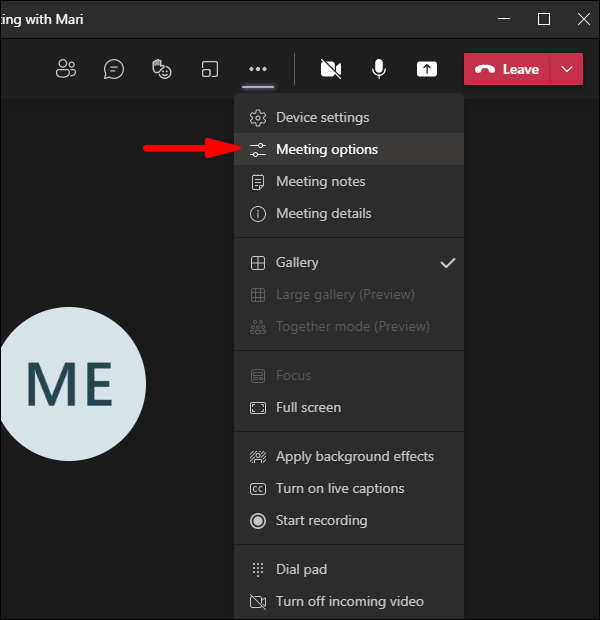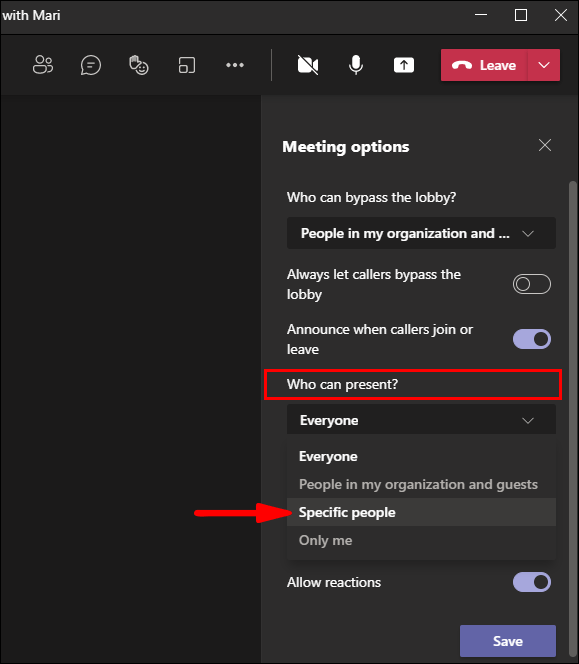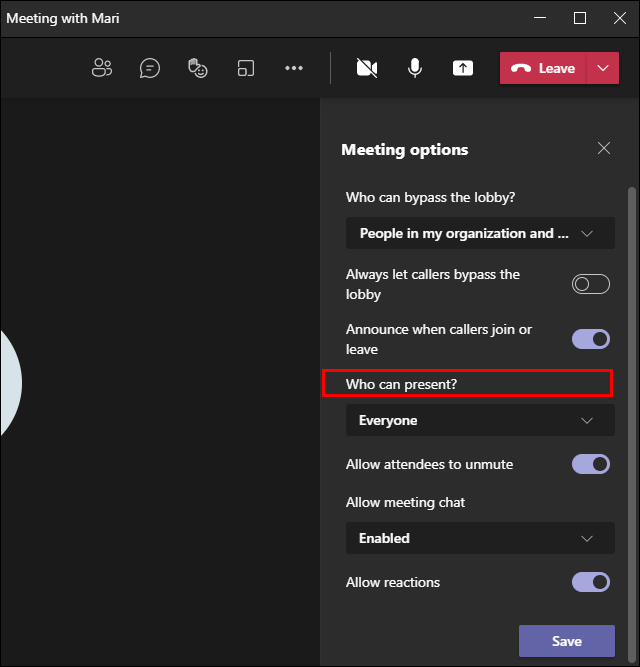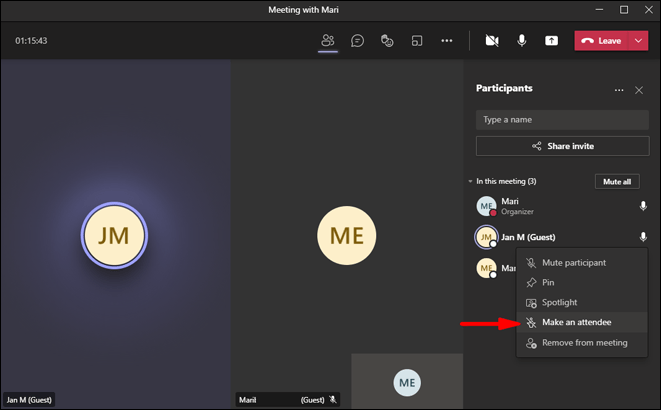Ginagawa ng Microsoft Teams ang malayuang pagtatrabaho nang mas interactive at mahusay. Ngunit ano ang mangyayari kapag sa gitna ng isang pagpupulong ay pinalayas ka? Hindi ka umalis sa meeting room nang mag-isa, at sa tuwing babalik ka, muli kang aalisin.
![Nakikita Mo ba Kung Sino ang Nag-boot sa Iyo sa Microsoft Teams? [HINDI]](http://pics.vulkandeluxepro1.com/wp-content/uploads/pc-mobile/547/11sbqvj8xx.jpg)
Stable ang iyong koneksyon sa internet, at hindi nag-crash ang Teams. May nagpapaalis sa iyo sa meeting, at gusto mong malaman kung sino.
Sa kasamaang palad, ang Mga Koponan ay hindi nagbibigay ng anumang mga opsyon upang malaman kung sino ang may kasalanan. Gayunpaman, maaari kang gumawa ng mga hakbang upang matiyak na hindi mo mapalampas ang mahahalagang pulong sa hinaharap.
Paano Makita Kung Sino ang Sinipa Ka sa Mga Microsoft Team?
Upang ulitin, kung gusto mong malaman kung sino ang patuloy na nagpapaalis sa iyo sa mga pagpupulong, wala kang swerte. Maaari itong maging partikular na may problema kung patuloy itong nangyayari.
Kung hindi ka sinasadyang inalis ng isang tao nang isang beses, hindi ito malaking bagay. Ngunit kung magpapatuloy ang isyu, kailangan mong makipag-usap sa organizer ng pulong.
May tatlong uri ng mga tungkulin sa Microsoft Teams. Nandiyan ang organizer, presenter, at attendee. Maaaring alisin ng organizer at presenter ang iba pang kalahok, ngunit hindi maaaring alisin ng mga dadalo.
Kung may nagpapaalis sa iyo, nangangahulugan ito na mayroon silang tungkulin sa pagtatanghal sa pulong. Karaniwan para sa organizer na italaga ang tungkuling ito sa lahat ng kalahok upang makakuha ng mas interactive na pulong.
Gayunpaman, nagiging problema iyon kung may magpasya na kontrolin ang bilang ng mga kalahok. Maaaring kailanganin mong hilingin sa organizer na baguhin ang mga tungkulin ng lahat sa mga dadalo hanggang sa matutunan mo pa ang tungkol sa isyu.
Ang mga gurong nagdaraos ng klase sa pamamagitan ng Mga Koponan ay maaaring magkaroon ng problemang ito kung magpasya ang ilan sa mga mag-aaral na magloko sa isa't isa. Malamang na pinakamahusay na italaga ang tungkulin ng nagtatanghal sa mga mag-aaral nang paisa-isa at kapag sila na ang magtanghal. Tingnan natin kung paano mo mababago ang mga tungkulin sa Microsoft Teams.
Baguhin ang Tungkulin ng Kalahok Bago ang Pagpupulong
Kung gusto mong italaga ang tungkulin ng nagtatanghal sa isang tao bago ang pulong, narito kung paano mo magagawa iyon:
- Kapag naipadala mo na ang imbitasyon sa pagpupulong, pumunta sa “Calendar” at piliin ang “Mga opsyon sa pagpupulong.”
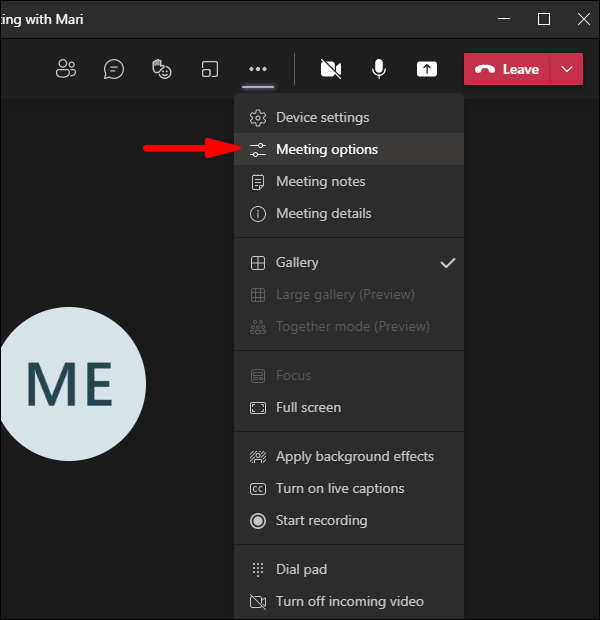
- Sa ilalim ng "Sino ang maaaring mag-present?" opsyon, piliin ang "Mga partikular na tao."
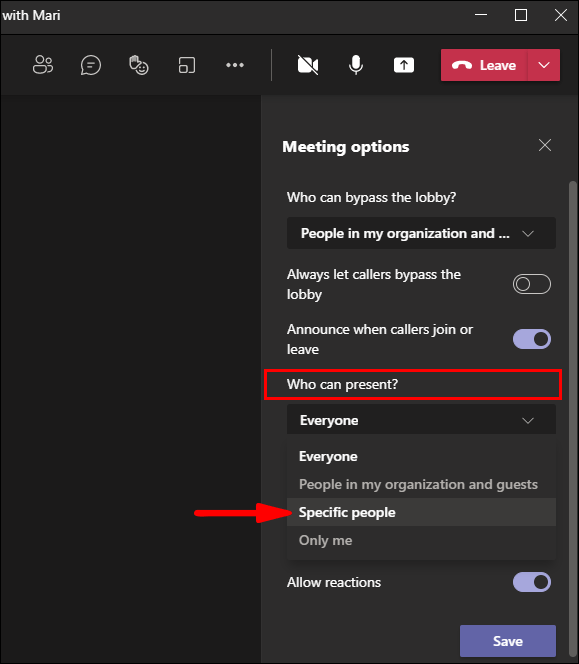
- Idagdag ang mga pangalan ng mga taong maaaring mag-present.
Baguhin ang Tungkulin ng Kalahok sa Pagpupulong
Kung may nagreklamo na na-kick out siya sa meeting habang nagpapatuloy ang meeting, maaari kang kumilos kaagad. Narito kung paano baguhin ang tungkulin ng kalahok sa panahon ng pulong:
- I-click ang icon na “Calendar” sa pulong at piliin ang “Mga opsyon sa pagpupulong.”
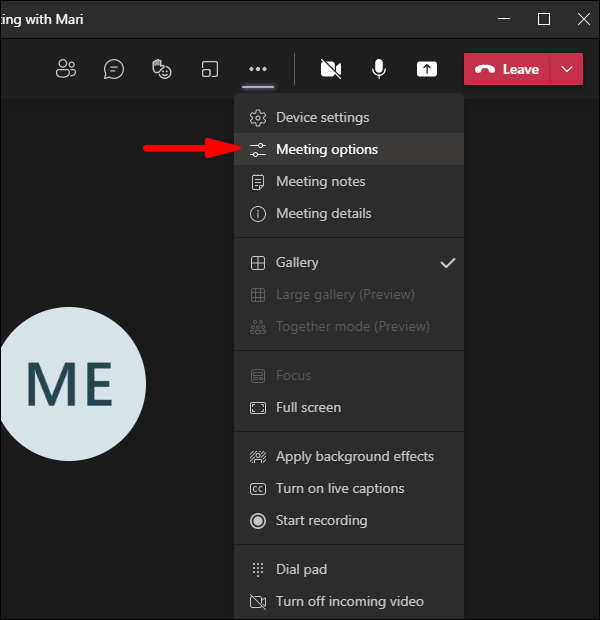
- Mula sa dropdown na menu, piliin ang "Sino ang maaaring mag-present?" at piliin ang bagong nagtatanghal.
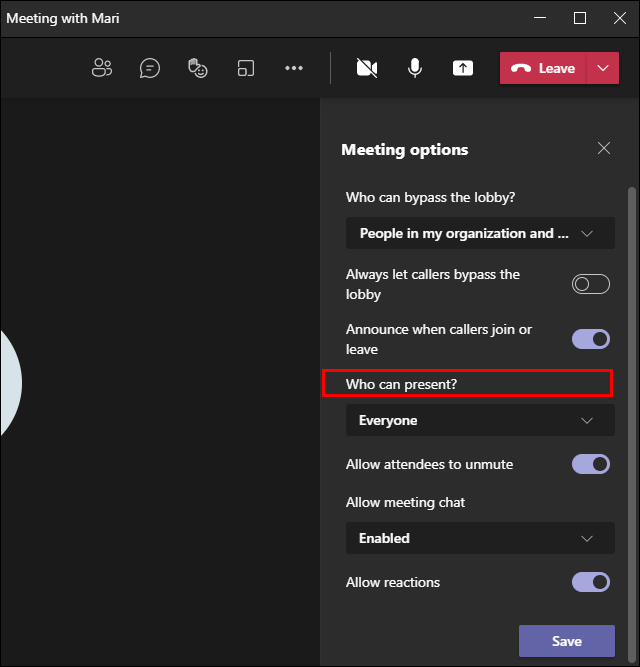
Ang isa pang pagpipilian ay ang:
- Mag-click sa opsyong “Ipakita ang mga kalahok” sa mga kontrol ng pulong.
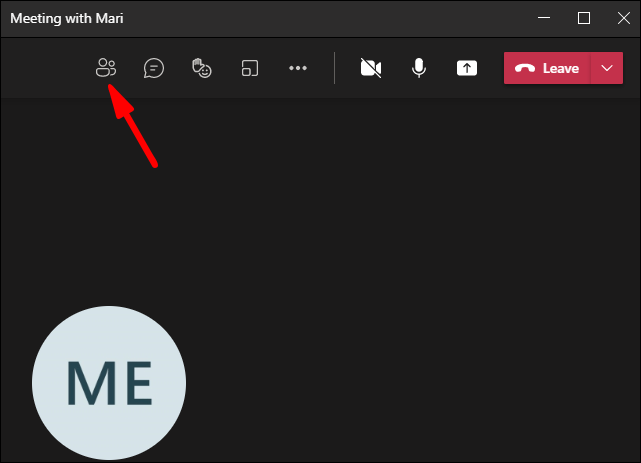
- Gamit ang cursor, mag-hover sa mga pangalan ng mga taong gusto mong baguhin ang tungkulin.
- Pagkatapos ay piliin ang "Higit pang mga opsyon" at pagkatapos ay piliin ang "Gumawa ng isang dadalo."
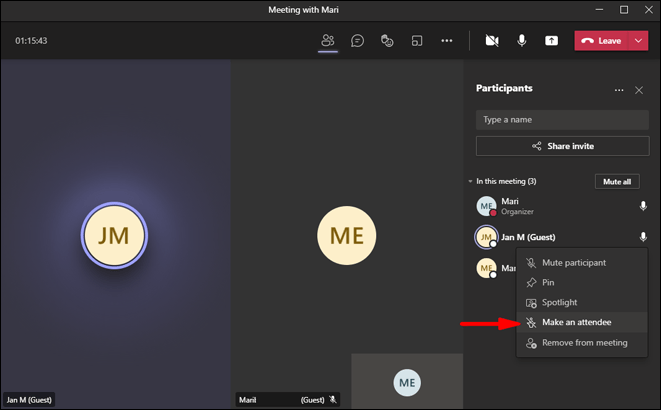
Aalisin nito ang nagtatanghal ng kakayahang sipain ang sinuman mula sa pulong.
Mga karagdagang FAQ
1. Paano Mo Ipinakikita ang Mga Tao sa Microsoft Teams?
Upang makita ang listahan ng mga kalahok sa isang pulong ng Microsoft Teams, ang kailangan mo lang gawin ay mag-click sa opsyong "Ipakita ang mga kalahok" sa kontrol ng pulong.
Gayunpaman, kung gusto mong makita ang lahat sa pulong sa video sa parehong oras, narito ang kailangan mong gawin:
1. Sa panahon ng pulong ng Mga Koponan, mag-click sa tatlong patayong tuldok sa kanang sulok sa itaas ng window ng Mga Koponan.

2. Mula sa pop-up menu, piliin ang opsyong "Malaking Gallery".

Iyon lang ang mayroon dito. Sinusuportahan ng mga koponan ang hanggang 49 na kalahok sa pagpupulong nang sabay-sabay.
2. Paano Ko Sisipain ang Isang Tao sa Aking Koponan ng Microsoft?
Kung ikaw ang tagapag-ayos ng pulong o may tungkulin ng nagtatanghal, mayroon kang kapangyarihang alisin ang ibang mga dadalo sa pulong.
Maaaring mayroong anumang bilang ng mga dahilan kung bakit kailangan mong gawin ito. Maaaring tapos na ang isang dadalo sa kanilang presentasyon, o naaabala nila ang pulong, at gusto mo silang paalisin. Narito kung paano mo ito magagawa:
1. I-access ang listahan ng mga kalahok sa pamamagitan ng pag-click sa opsyong "Ipakita ang mga kalahok".
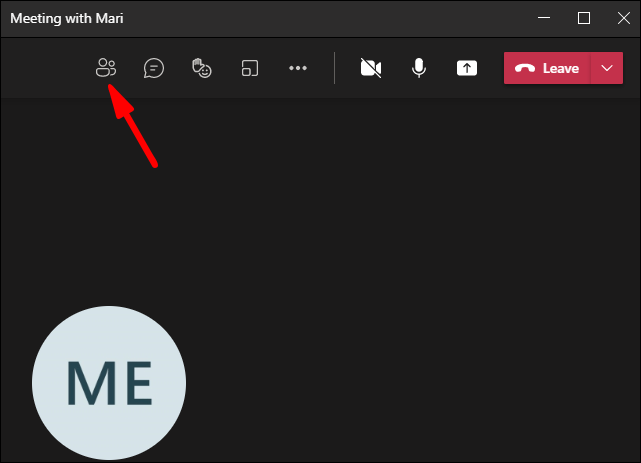
2. Mag-right-click sa kalahok na gusto mong sipain at piliin ang "Alisin ang kalahok."

3. Bilang kahalili, piliin ang "I-mute ang kalahok" kung ayaw mo lang silang magsalita.

3. Magagamit ba ang Microsoft Teams para Spy sa Iyo?
Kung gumagamit ka ng Microsoft Teams para sa trabaho, maaaring iniisip mo kung ang iyong mga manager o boss ay maaaring maniktik sa iyo at sa iyong mga katrabaho. Sa madaling salita, oo, kaya nila.
Higit na partikular, maaaring subaybayan ng iyong tagapag-empleyo ang aktibidad ng iyong Mga Koponan. May kakayahan silang magmonitor at mag-record pa ng mga tawag. Ang magandang balita ay kung naitala ang pulong, makakakita ka ng banner na nag-aabiso sa lahat ng kalahok tungkol sa pagkilos na ito.
Gayundin, masusubaybayan ng Mga Koponan ang iyong lokasyon sa pamamagitan ng tampok na pagbabahagi ng lokasyon. Kaya, maaaring malaman ng iyong boss kung nasaan ka kapag nagaganap ang pulong.
Gayunpaman, hindi iyon nangangahulugan na ang Microsoft o ang iyong tagapag-empleyo ay may kakayahang subaybayan ang mga app at software na iyong pinapatakbo sa iyong personal na device.
Masusubaybayan lang ng mga koponan kung ano ang nangyayari sa Mga Koponan. Gayunpaman, kung gumagamit ka ng computer ng kumpanya, maaaring mayroon din silang surveillance software na naka-install para sa iba pang app.
4. Paano Mag-set Up ng Microsoft Teams Meeting?
Kung wala ka pang karanasan sa Microsoft Teams dati, maaaring medyo nalilito ka kung paano mag-set up ng meeting.
Magagawa mo ito sa pamamagitan ng paggamit ng Teams para sa desktop at sa mobile na bersyon ng app. Narito kung paano ito gumagana:
1. Buksan ang Microsoft Teams at piliin ang opsyong "Mag-iskedyul ng pulong".

2. Ngayon, mag-click sa icon na "Calendar" sa kaliwa at piliin ang opsyon na "Bagong Pagpupulong".

3. Dapat kang pumili ng isang hanay ng mga oras. May lalabas na bagong window. Ito ang iyong form sa pag-iiskedyul.

4. Bigyan ng pamagat ang iyong pulong, piliin ang mga taong iniimbitahan mo, at idagdag ang lahat ng detalye ng pulong, gaya ng channel na iyong gagamitin at ang paksa ng pag-uusap. Maaari mong i-access ang "Scheduling Assistant" ng Teams para makakuha ng higit pang tulong sa proseso.

Sa iyong mobile app ng Teams, dumiretso ka sa opsyong “Calendar” at piliin ang “Mag-iskedyul ng pulong sa kanang sulok sa itaas ng screen.
Pagkatapos, piliin ang "Magdagdag ng mga kalahok" at sa wakas ay "Ibahagi sa isang channel." Kapag na-set up mo na ang lahat, i-tap lang ang "Tapos na."
Huwag Hayaan ang Sinuman na Paalisin Ka sa Pagpupulong ng Mga Koponan
Maaaring hindi mo na malaman kung sino ang taong patuloy na pinaalis ka sa meeting. Ngunit kung mas mahusay na pinamamahalaan ng organizer ang mga tungkulin ng mga kalahok, maaaring hindi mo na kailangang mag-alala muli tungkol dito.
Gayunpaman, magandang malaman kung paano mo mapapaalis ang isang tao kapag kinakailangan din ito. Gayundin, dahil masusubaybayan ng iyong boss o guro kung ano ang nangyayari sa Mga Koponan, pinakamainam na bigyang-pansin na lang kung ano ang nangyayari sa panahon ng pulong at subukang lumahok.
Panghuli, kung kailangan mong mag-iskedyul ng pulong, alam mo ang lahat ng hakbang para magawa ito.
Gumagamit ka ba ng Teams para sa trabaho? Paano mo ito gusto? Ipaalam sa amin sa seksyon ng mga komento sa ibaba.